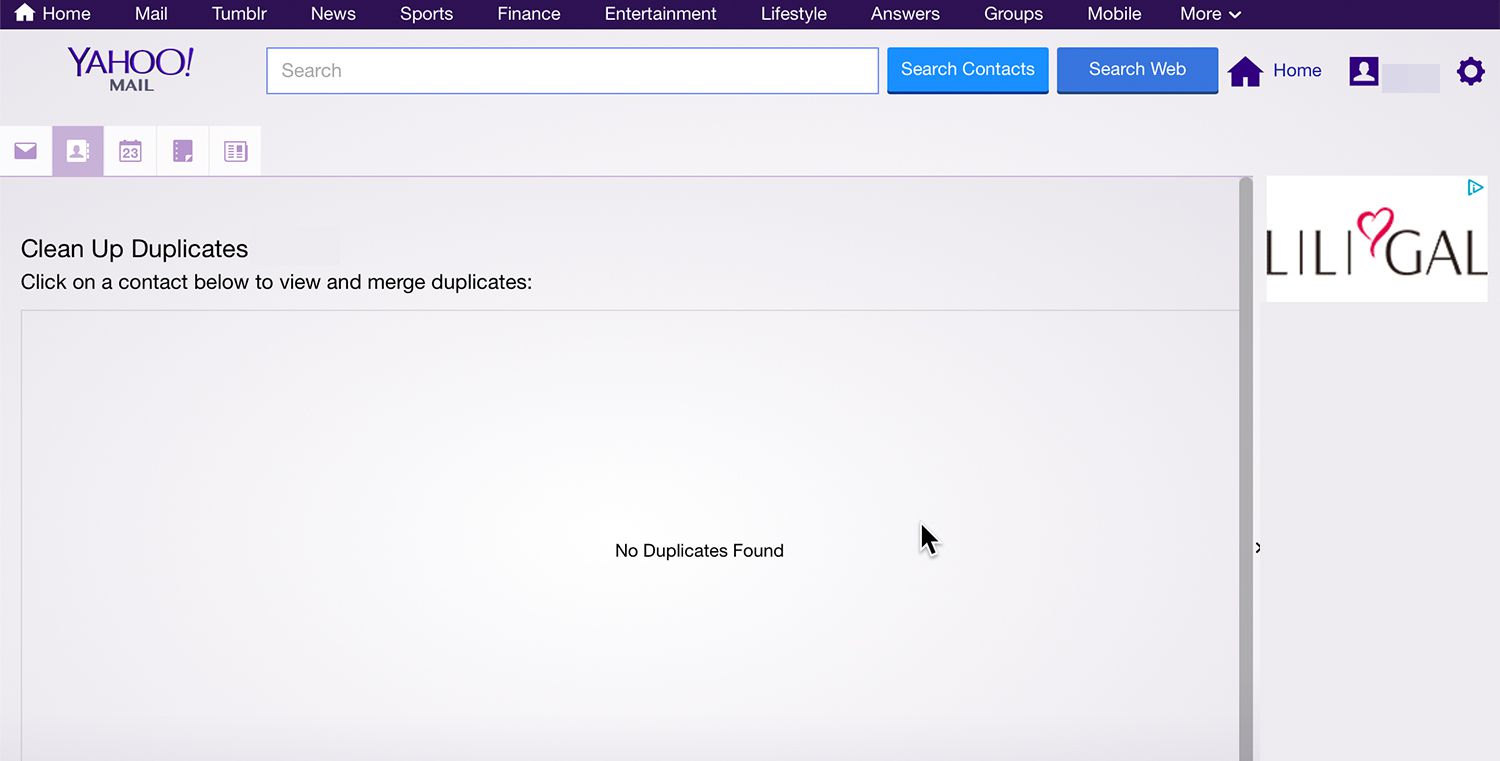Někdy se seznamy kontaktů ukládají na různých místech, například v adresáři počítače a online účtu Google nebo Yahoo. Apple integroval do iOS funkce, které usnadňují automatickou synchronizaci kontaktů mezi iPhone, Kontakty Google a Yahoo Kontakty. Jednorázové nastavení a kontakty se v budoucnu automaticky synchronizují. Pomocí iCloudu a dalších webových synchronizačních technologií ve vašem iPhonu existuje vše, co potřebujete k synchronizaci adresářů.
Synchronizujte Kontakty Google do iPhone
Chcete-li synchronizovat Kontakty Google do svého iPhone, ujistěte se, že máte ve svém iPhone nastavený účet Gmail. Poté, co jste to udělali, nebo pokud jste to již měli nastaveni, postupujte takto:
-
Otevři Nastavení aplikace na domovské obrazovce iPhonu.
-
Přejděte na Hesla a účty.
-
Klepněte na Gmail.
-
Zapnout Kontakty přepnout spínač.
-
Může se zobrazit zpráva, která říká Zapnutí kontaktů. Když to zmizí, synchronizace je nastavena.
Všechny adresy, které přidáte do Kontaktů Google, se synchronizují s vaším iPhone. Změny provedené u těchto kontaktů v iPhonu se automaticky synchronizují s vaším účtem Kontakty Google. Synchronizace změn neprobíhá okamžitě, ale změny se objeví na obou místech za minutu nebo dvě. Pokud přesunete Kontakty přepnutím přepínače do polohy Vypnuto / bílá budou kontakty Google odstraněny z vašeho iPhone, ale všechny změny kontaktních údajů, které byly provedeny a synchronizovány s vaším účtem Google, se uloží.
Synchronizujte kontakty Yahoo s iPhone
Synchronizace kontaktů Yahoo s vaším iPhone vyžaduje nejprve nastavení e-mailového účtu Yahoo na vašem iPhone. Poté proveďte nastavení synchronizace pomocí těchto kroků:
-
Otevři Nastavení aplikace pro iPhone.
-
Přejděte na Hesla a účty.
-
Klepněte na Yahoo.
-
Zapnout Kontakty přepnout spínač.
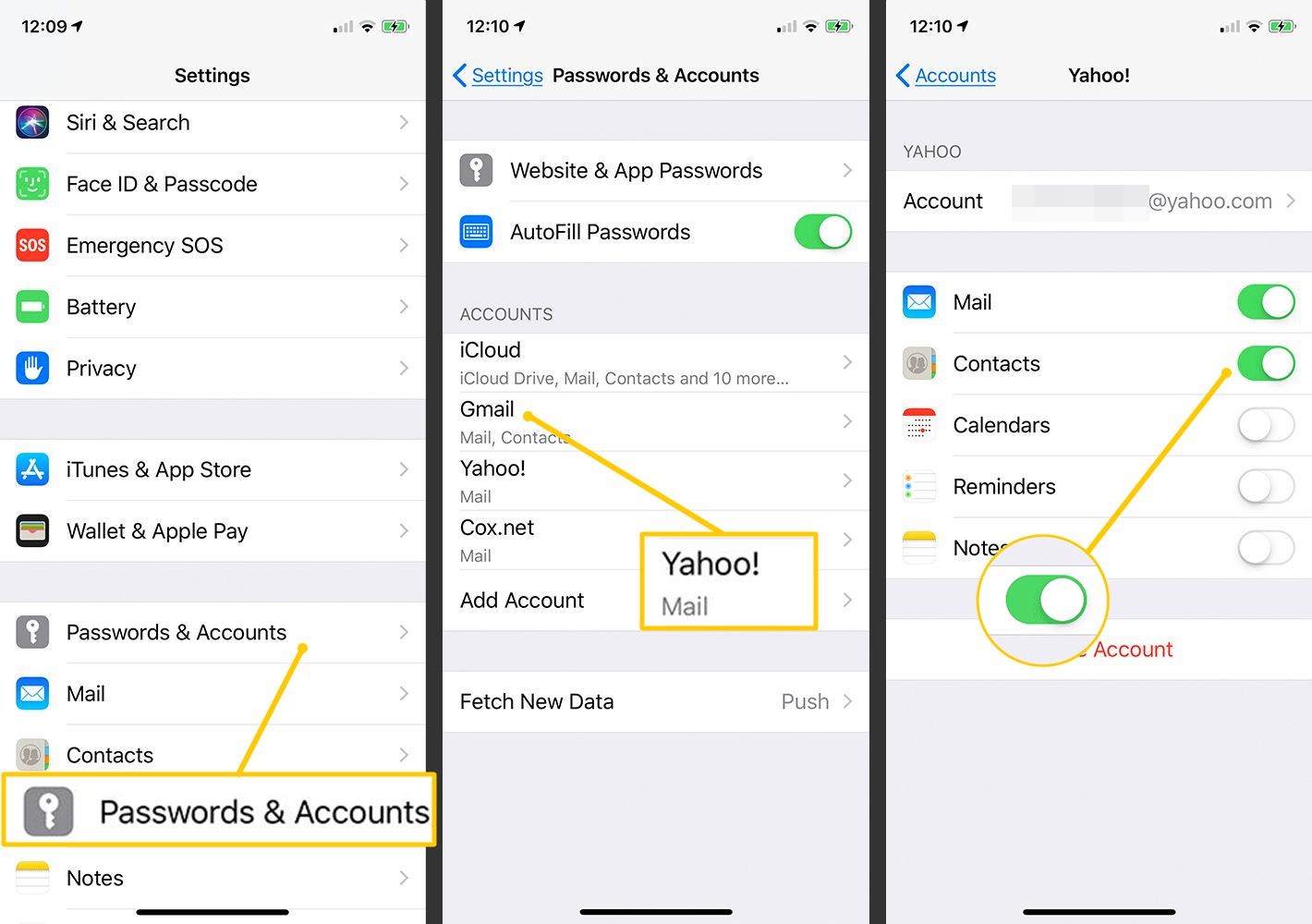
-
Můžete být vyzváni k zadání hesla pro váš účet Yahoo.
-
Může se zobrazit zpráva, která říká Zapnutí kontaktů. Po dokončení je nastavena synchronizace mezi těmito dvěma účty.
Všechny adresy, které přidáte do svých kontaktů Yahoo nebo změny provedené u stávajících kontaktů, se automaticky přidají do vašeho iPhone. Změny se nesynchronizují okamžitě, ale změny by se měly zobrazit během několika minut. Chcete-li synchronizaci vypnout, přesuňte ikonu Kontakty přepínač do polohy Vypnuto / bílá. Tímto odstraníte kontakty Yahoo z vašeho iPhone, ale všechny změny, které jste provedli během synchronizace kontaktů, se uloží do vašeho účtu Yahoo.
Vyřešte konflikty při synchronizaci kontaktních informací
Za určitých okolností existují konflikty synchronizace nebo duplicitní položky adresáře. Ty vznikají, když existují dvě verze stejné položky kontaktu a Kontakty Google a Yahoo Kontakty si nejsou jisté, která je správná.
Vyřešte duplicitní kontakty v Kontaktech Google
-
Přejděte na ikonu nabídky v pravém horním rohu Gmailu a poté vyberte Kontakty.
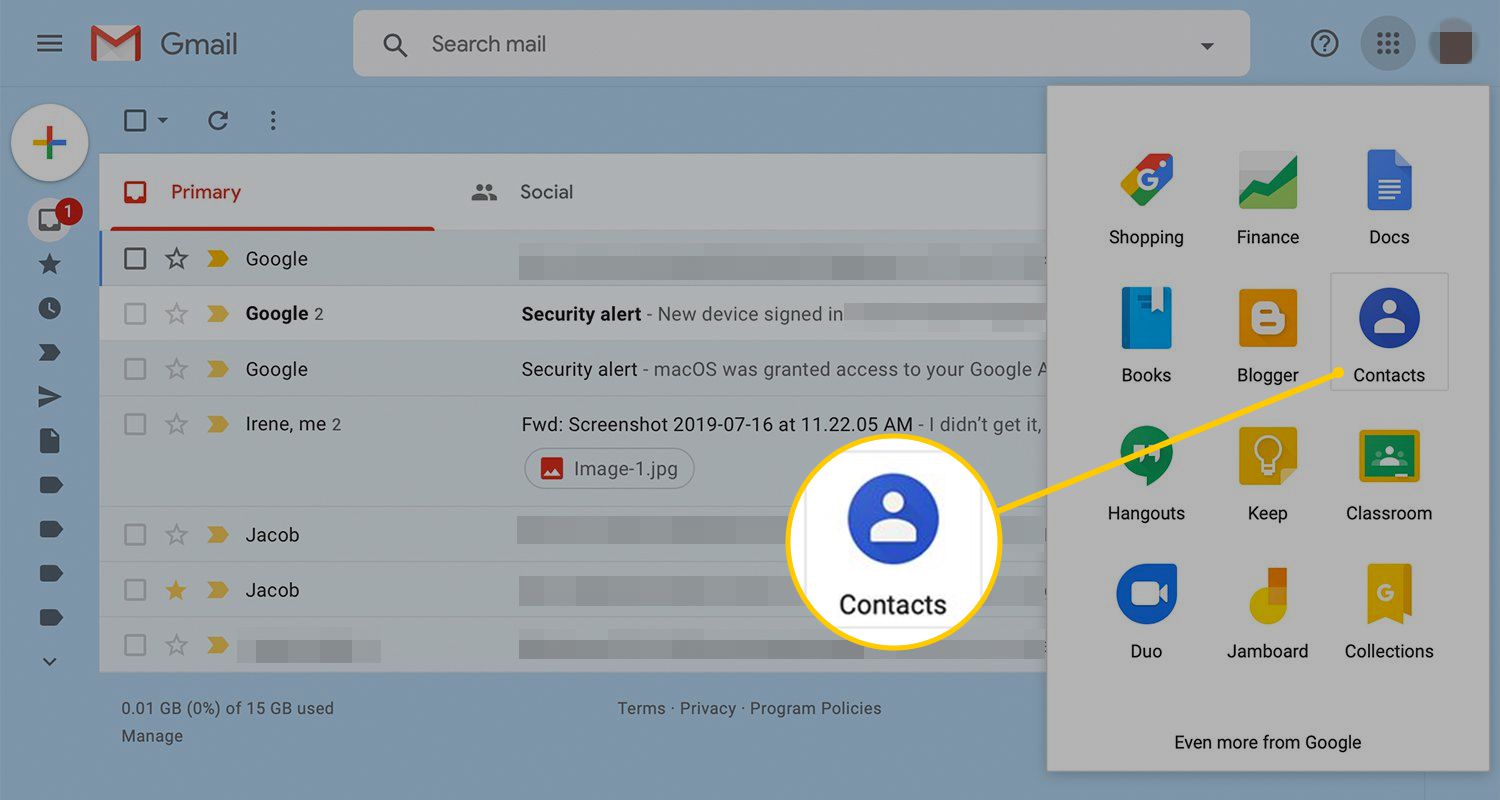
-
Vybrat Duplikáty zjistit, zda existují duplicitní kontakty.
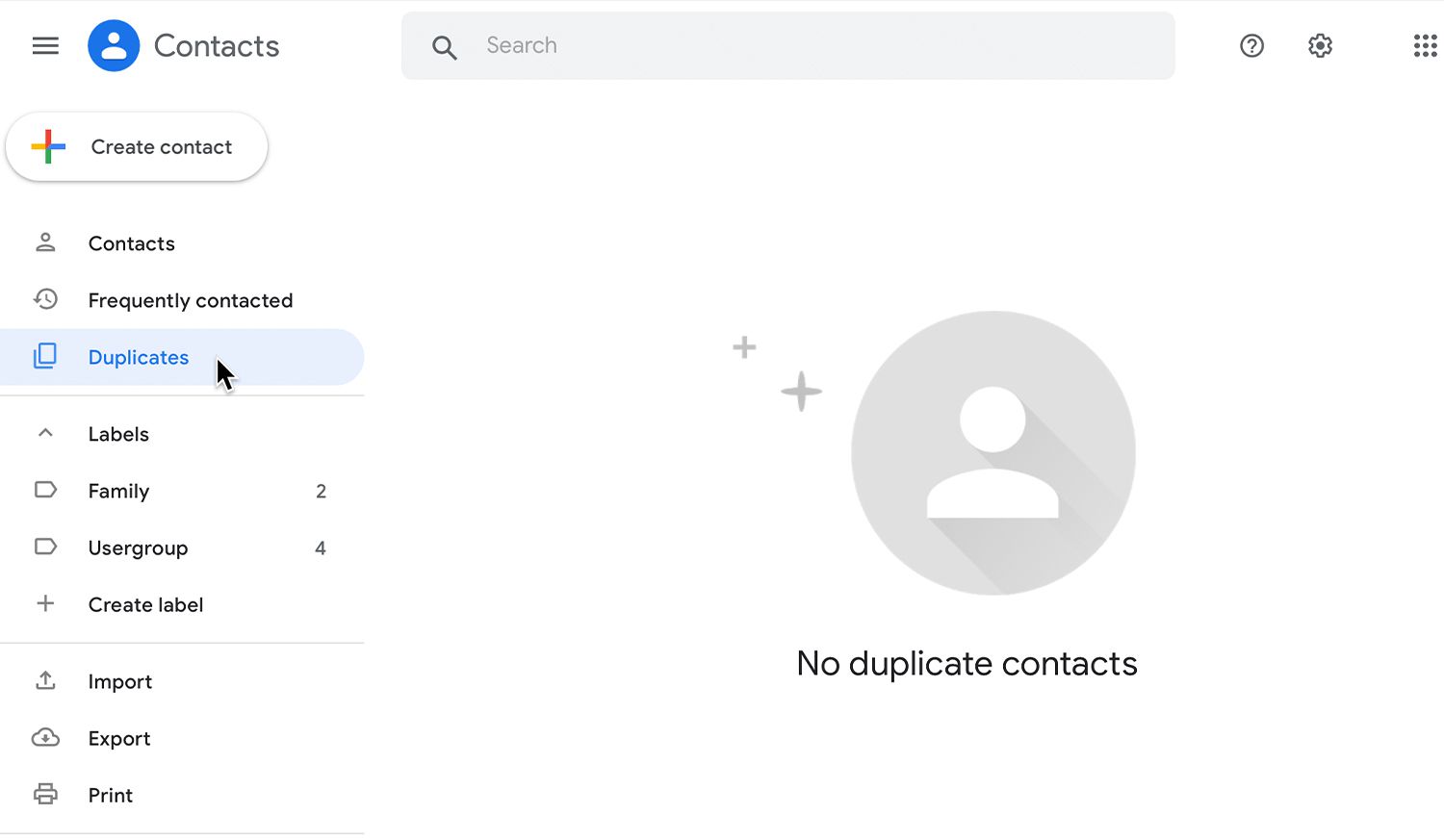
-
Pokud máte duplikáty, vyberte Zavrhnout přeskočit nebo Spojit spojit kontakty.
-
Tento postup opakujte pro všechny duplikáty, dokud nezůstanou žádné.
Vyřešte duplicitní kontakty v kontaktech Yahoo
-
Přejít na Yahoo Kontakty.
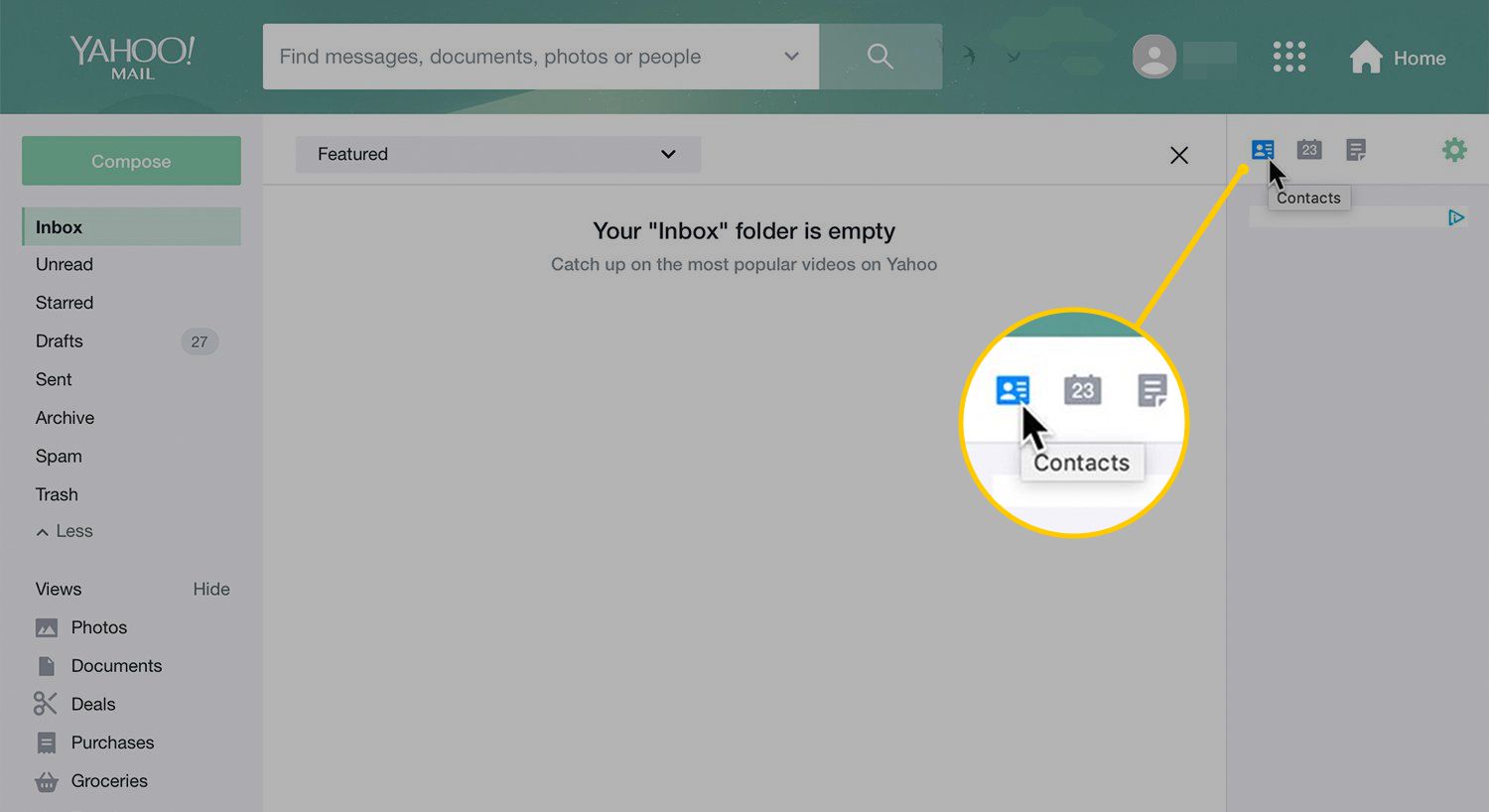
-
Pokud se zobrazí výzva, přihlaste se pomocí svého účtu Yahoo.
-
Vybrat Opravte duplicitní kontakty.
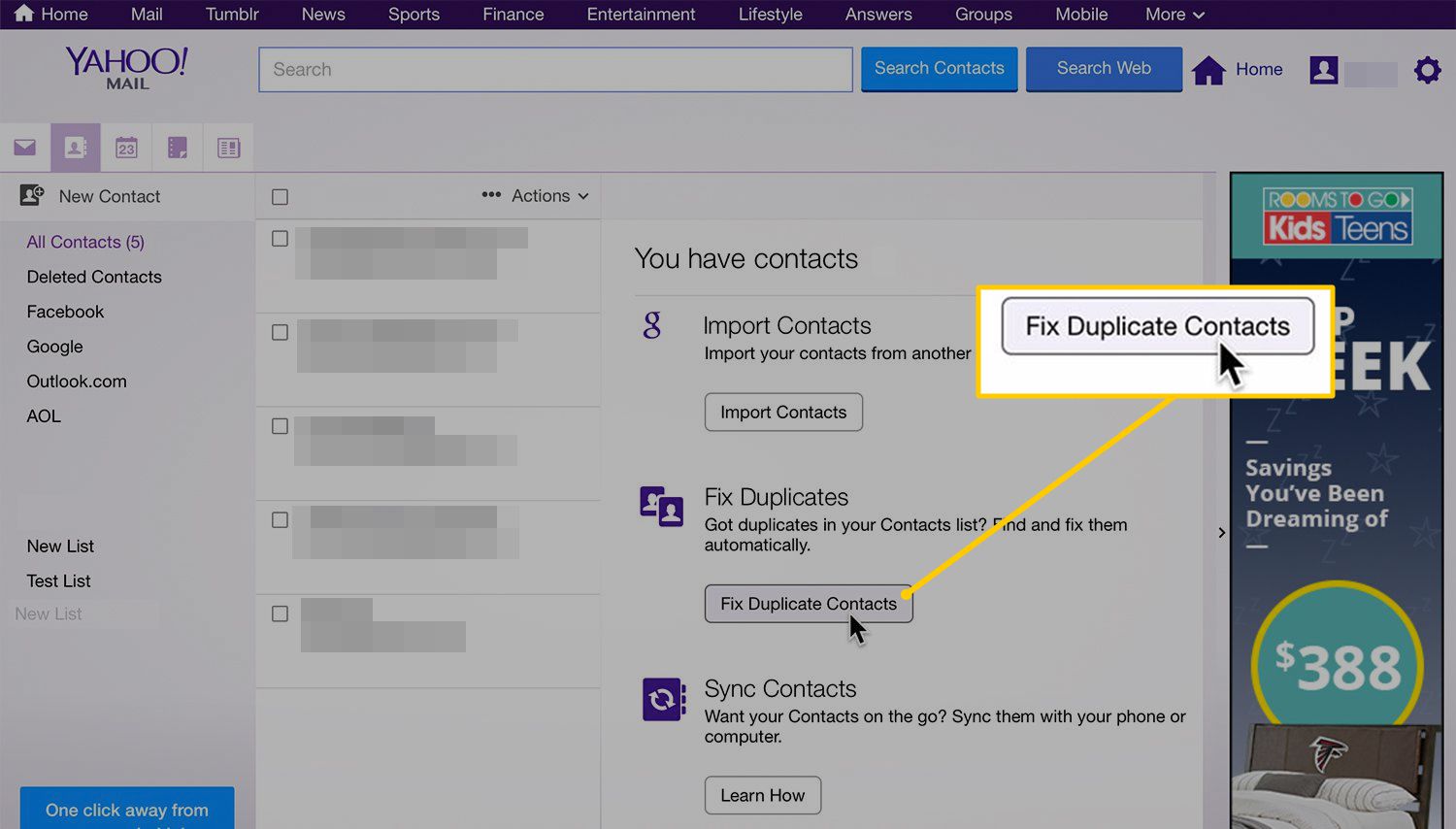
-
Yahoo Contacts zobrazí duplicitní kontakty ve vašem adresáři (pokud existují). Uvádí také seznam, kde jsou duplikáty přesné (mají všechny stejné informace) nebo podobné (stejný název, ale různá data).
-
Vybrat Sloučit vše PŘESNÉ. Nebo můžete zkontrolovat nebo zkontrolovat každý duplikát, vybrat jej a rozhodnout se, co chcete sloučit.
-
Tento postup opakujte pro všechny duplikáty, dokud nezůstanou žádné.